Cómo unir varias presentaciones de Google Slides en una
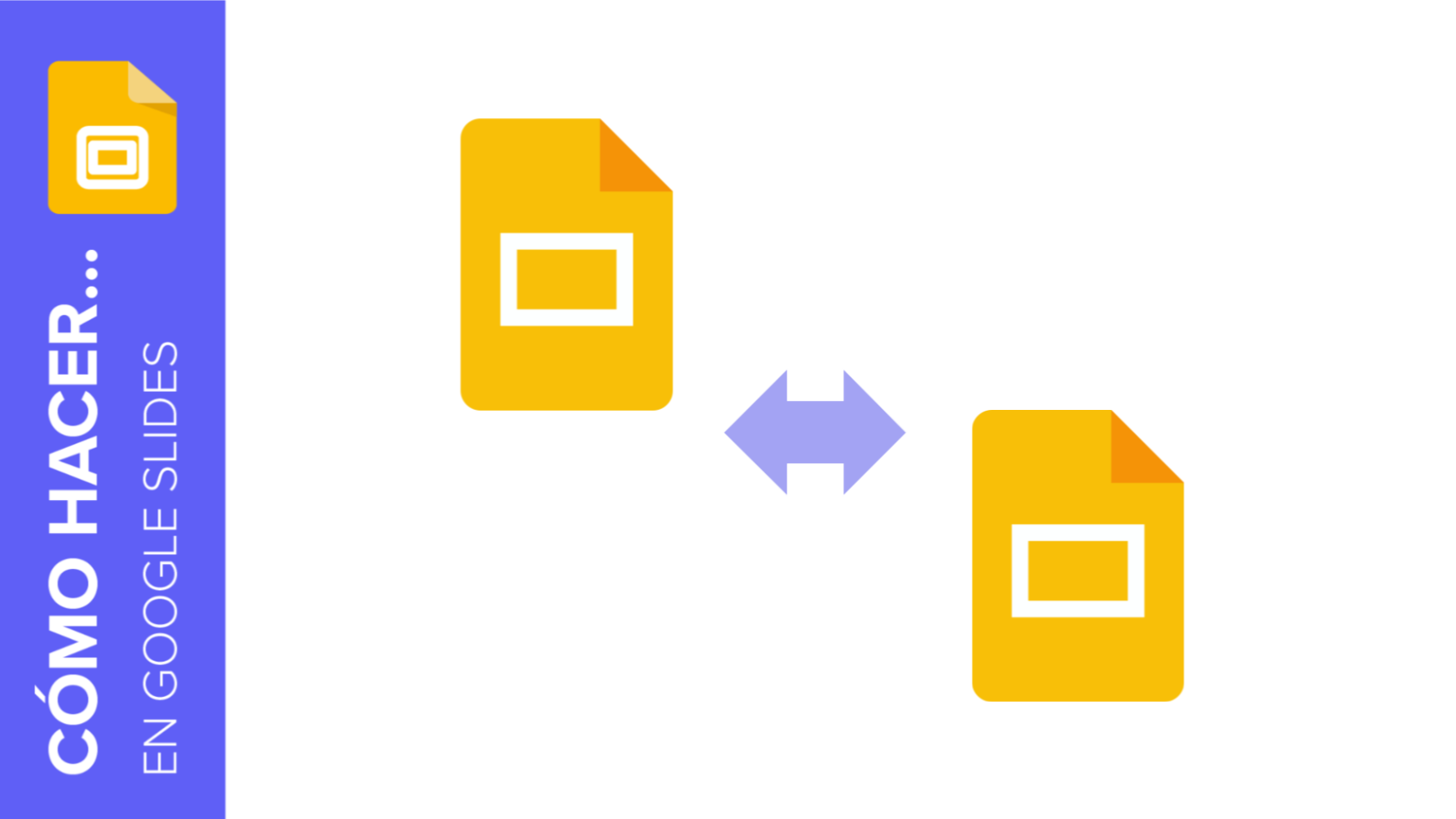
Las presentaciones de Google Slides se han convertido en una parte de nuestro día a día: tanto maestros, estudiantes, gente de negocios y profesionales de la salud las reconocen como una herramienta esencial para compartir información de manera clara y sencilla
¿Alguna vez has visto una diapositiva y has pensado “vaya, me gustaría tener una así en mi presentación”? También pasa a menudo que hay que hacer presentaciones por equipos, cada uno hace su parte y luego toca juntarlas. Nada de esto supondrá ningún problema una vez aprendas a unir varias presentaciones en Google Slides.
Cómo combinar presentaciones en Google Slides
Juntar varias presentaciones o diapositivas de Google Slides es una tarea más sencilla de lo que crees. Para conseguirlo, vamos a hacer uso de la infalible técnica del “copia y pega”. ¿Te suena? ¡Seguro que la has usado alguna vez! Solo tienes que seguir tres sencillos pasos:
- Abre la presentación en la que quieras que aparezcan las nuevas diapositivas. Para este tutorial nosotros vamos a usar las presentaciones Pitch deck minimalista en escala de grises y Plan de negocios con fondos elegantes.
- Abre la segunda presentación y selecciona las diapositivas que quieras juntar. Puedes elegir más de una manteniendo pulsado Control y haciendo click en ellas. También puedes seleccionarlas todas pulsando Control + A. Entonces, haz click derecho > Copiar o pulsa Control + C.
- Vuelve a la primera presentación, elige el lugar donde quieres las nuevas diapositivas y haz click derecho > Pegar o pulsa Control + V.
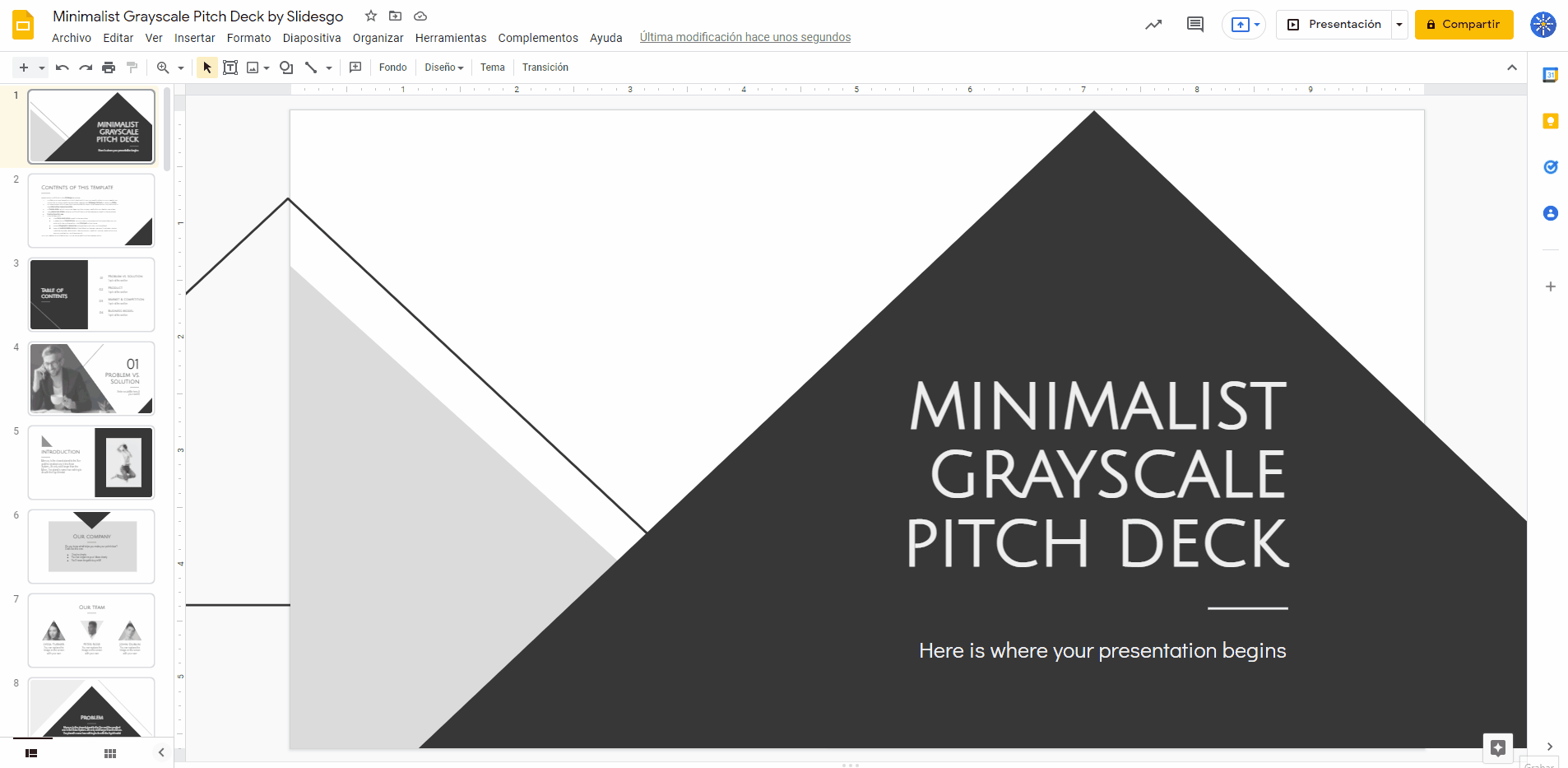
Pro tip: selecciona “Mantener estilos originales” para que el diseño de las diapositivas que estás añadiendo no se pierda. También puedes crear un enlace para que los lectores del archivo puedan ir a la otra presentación. Para ello, elige “Enlazar y mantener estilos originales”.
Ahora que ya dominas el arte de Google Slides, te invitamos a echar un vistazo a nuestra página web.
Encontrarás miles de diseños con los que practicar las habilidades que acabas de aprender. Además, ¡ahora podrás elegir las diapositivas que más te gusten de cada plantilla y unirlas para crear la presentación perfecta para ti!
Tags
Edición y formato¿Te ha parecido útil este artículo?
Tutoriales relacionados
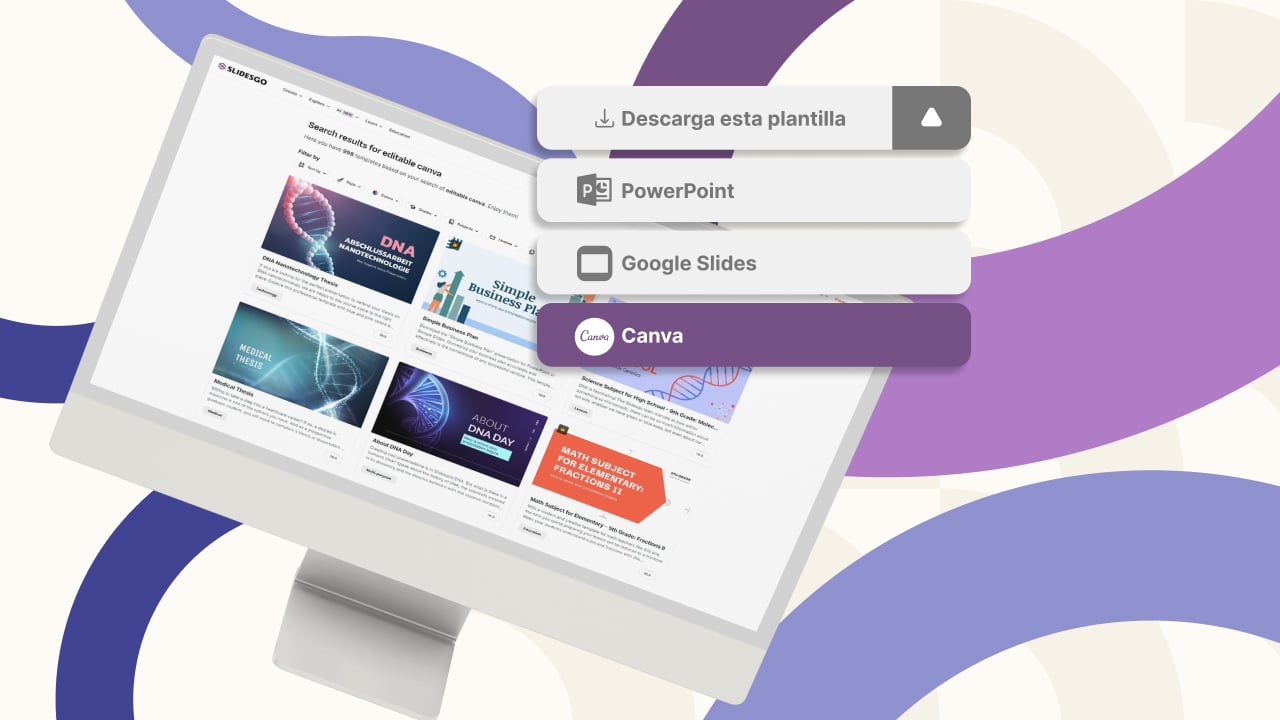
Nueva funcionalidad disponible: edita nuestras plantillas con Canva
Siempre que necesites crear, Slidesgo está ahí. Estamos continuamente mejorando el proceso de diseño de presentaciones con plantillas que estén preparadas para impresionar en cualquier ocasión. Y para que tus ideas fluyan mejor, la comodidad es clave. ¿Cómo podría Slidesgo ayudarte con esto? Pues ofreciéndote recursos que te den la máxima confianza posible, sin importar cual sea tu plataforma favorita.Lo pides, lo tienes. Ahora, puedes acceder a tus presentaciones favoritas en una nueva plataforma: ¡Canva! Este nuevo formato se suma a nuestras opciones existentes (PowerPoint y Google Slides). Así, las maneras de utilizar nuestro excelente contenido crecen. Hemos comenzado con una selección de...

Cómo imprimir notas de PowerPoint
Elaborar una presentación de PowerPoint que cause impacto y dar una presentación que deje al público cautivado son cosas distintas que requieren de habilidades diferentes. La primera se centra en diseñar imágenes atractivas para transmitir un mensaje claro, mientras que la segunda implica el uso de técnicas eficaces de oratoria para garantizar que el público capte la idea.Esta guía te ayudará a dar en el clavo, al menos en la segunda de las cosas que acabamos de mencionar. Te enseñaremos cómo imprimir los archivos de PowerPoint con las notas del orador incluidas para que tengas éxito y puedas tener mejores resultados...

Descubre nuestro editor de presentaciones online gratuito
¡Hoy tenemos grandes noticias para ti! Si eres fan de Slidesgo desde hace años (o meses, o semanas, o días, o meras horas, ¡damos la bienvenida a todo el mundo!), probablemente ya sabrás que nuestras plantillas están disponibles principalmente en dos formatos: para Google Slides y para PowerPoint.Google Slides es una herramienta gratuita, ya que solo necesitas una cuenta de Google para utilizarla. PowerPoint, por otro lado, forma parte del paquete de Microsoft Office, por lo que no es un programa gratuito, ¡pero eso no le ha impedido ser una de las opciones más populares del mundo!¿Y si te dijéramos que tal...
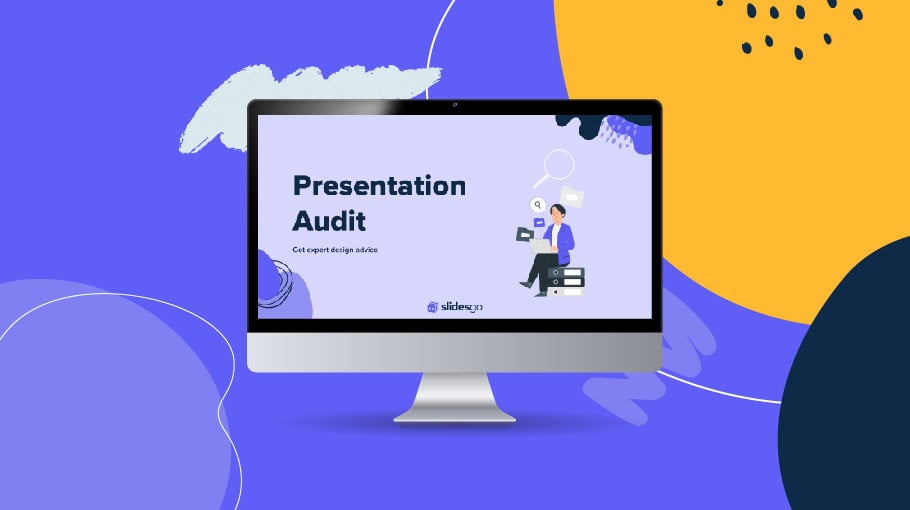
Webinar: Audita tus presentaciones
Con más de 15 000 plantillas publicadas en Slidesgo y una base de usuarios compuesta por millones de personas, estimamos que el número total de presentaciones creadas asciende a... ¡un montón!Nuestro equipo de diseñadores profesionales trabaja muy duro para proporcionarte diapositivas editables de modo que lo único que tengas que hacer sea, bueno, ¡personalizar los elementos a tu gusto! Partiendo de cualquier plantilla, los resultados pueden variar mucho en función de la persona que haya editado los contenidos. Dicho de otra manera, la presentación que cree una persona puede ser muy distinta a la de otra persona, aunque hayan partido...
